Універсальна інструкція до ADSL модем-маршрутизаторів
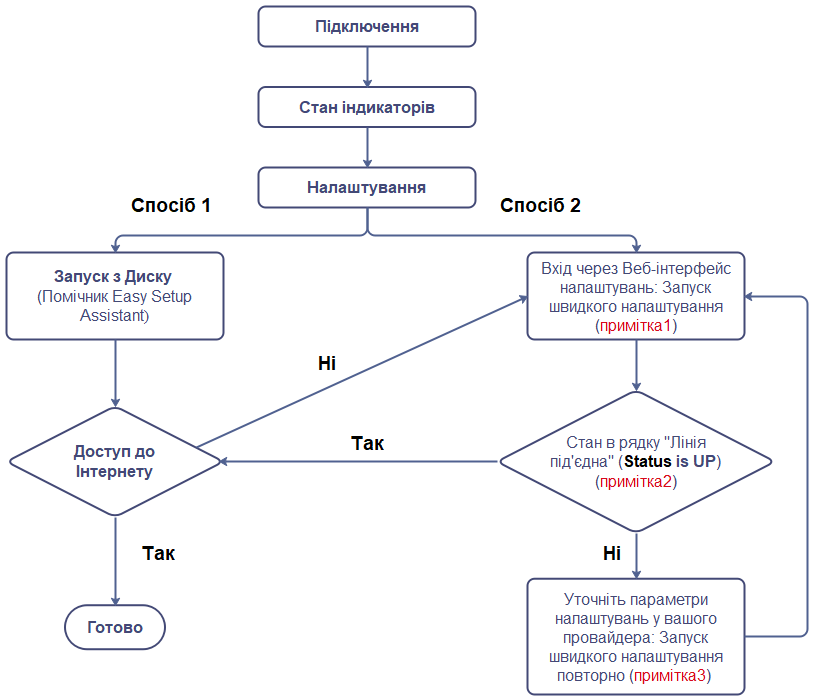
- Підключіть телефонну ADSL лінію до ADSL/LINE порту модема-маршрутизатора;
- Підключіть комп’ютер до одного з LAN портів (жовтий) за допомогою Ethernet кабелю;
- Підключіть адаптер живлення до модема-маршрутизатора та увімкніть його.

1) Індикатор живлення - постійне рівномірне світіння;
2) Індикатор ADSL лінії постійне рівномірне світіння;
Якщо індикатор ADSL лінії блимає або вимикається:
a) Від’єднайте спліттер, та просто підключіть телефонну лінію безпосередньо до модему;
b) Зверніться до провайдера, щоб перевірити стан ADSL лінії.
3) Індикатор локальної мережі (LAN) повинен світитись, коли до відповідного порту підключено пристрій.
4) Якщо у вас модем-маршрутизатор з WiFi функцією, за замовчуванням повинен світитися індикатор бездротового сигналу (WiFі).
Спосіб 1 - запустити помічник Easy Setup Assistant з компакт-диска;
Спосіб 2 - запустити Швидке налаштування/Швидкий старт на веб-сторінці керування.
Якщо у вас є комп'ютер з MAC OC або інші пристрої, які не підтримують програмне забезпечення, будь ласка, застосуйте Спосіб 2
1) Тип з’єднання PPPoА, зверніться до FAQ 338
2) Тип з’єднання PPPoЕ, зверніться до FAQ 204
3) Тип з'єднання IPoE або Динамічна IP, зверніться до FAQ 336
4) Тип з'єднання IPoA або Статична IP, зверніться до FAQ 337
Якщо у вас одна з наступних моделей (випадок 2): TD-W8950N, TD-W8950ND, TD-W8960ND, TD-W8960N, TD-8840 , TD-8810 , TD-W8960NB , TD-W8910G, TD-W8920G, TD-W8968 V3 для отримання допомоги дотримуйтесь наступних інструкцій:
1) Тип з’єднання PPPoА, зверніться до FAQ 112
2) Тип з’єднання PPPoЕ, зверніться до FAQ 113
3) Тип з'єднання IPoE або Динамічна IP, зверніться до FAQ 473
4) Тип з'єднання IPoA або Статична IP, зверніться до FAQ 472

Якщо у вас одна з наступних моделей (Випадок 2): TD-W8950N ,TD-W8950ND, TD-W8960ND, TD-W8960N, TD-8840, TD-8810, TD-W8960NB, TD-W8910G, TD-W8920G, TD-W8968 V3


2. Переконайтесь, що ім’я користувача та пароль введені правильно.
- Ім'я користувача та пароль чутливі до регістру;
- Якщо ваше ім’я користувача подібно до адреси електронної пошти, введіть повну назву вашої електронної скриньки, включаючи @. Наприклад: xxx@xxx.com.
- Будьте уважні та не сплутай літеру "O" з цифрою "0" або навпаки.
Чи була ця стаття корисною?
Ваш відгук допомагає вдосконалити цей сайт.
3.0-F1_1529482239075s.jpg)